Ubah Lokasi Folder Unduhan di Google Chrome
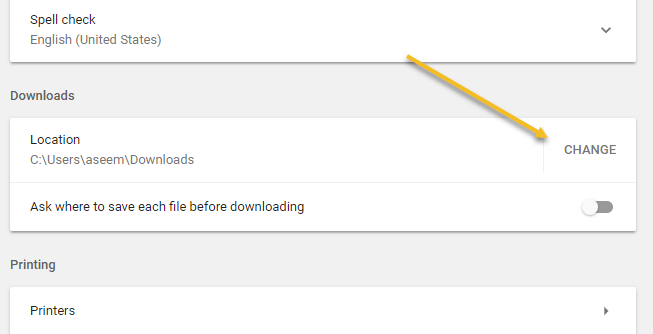
- 3229
- 382
- Karl O'Connell DDS
Berikut posting singkat bagi mereka yang ingin mengubah lokasi folder unduhan di google chrome. Anda mungkin ingin melakukan ini karena berbagai alasan, tetapi bagi kebanyakan orang, itu mungkin karena Anda kehabisan ruang di hard drive lokal Anda. Saya memindahkan folder unduhan saya ke perangkat NAS (penyimpanan terlampir jaringan) saya. Karena ada di jaringan dan selalu terhubung, saya tidak perlu khawatir tiba -tiba terputus.
Saya akan berbicara tentang apa yang terjadi jika Anda mengubah lokasi menjadi hard drive eksternal yang kadang -kadang dapat terputus. Pertama izinkan saya menunjukkan kepada Anda bagaimana benar -benar mengubah lokasi unduhan di Chrome.
Daftar isiUbah Folder Unduhan di Google Chrome
Pertama, klik pada tiga titik ikon di kanan atas dan klik Pengaturan.
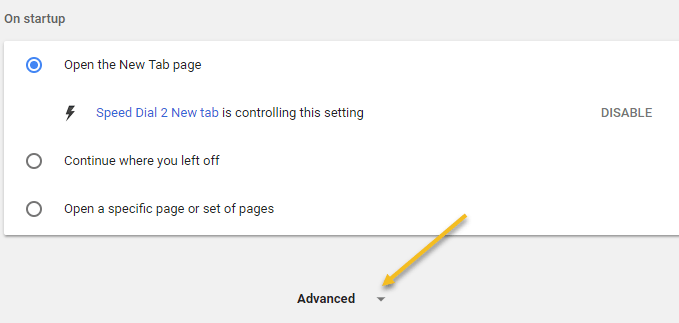
Sekarang gulir ke bawah lebih banyak sampai Anda sampai di Unduhan bagian.
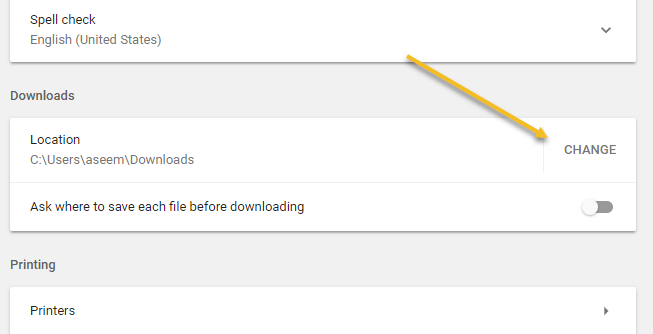
Silakan dan klik pada Mengubah tombol dan pilih lokasi baru. Seperti yang saya sebutkan sebelumnya, Anda dapat memilih drive eksternal, folder bersama, drive jaringan, dll. untuk menyimpan unduhan. Benar -benar tidak ada batasan. Sekarang jika target unduhan tiba -tiba menghilang, saya.e. Anda mencabut hard drive eksternal, dll., Lalu apa yang terjadi?
Dalam tes pertama saya, saya memilih folder yang berbeda pada drive C saya dan kemudian menghapusnya. Nah, saya berharap itu akan default kembali ke lokasi default (unduhan folder) saat Anda pertama kali menginstal chrome, tetapi tidak. Sebaliknya, ia melakukan sesuatu yang tidak saya harapkan! Dalam kasus saya, itu membuat folder di jalur yang saya tentukan dan kemudian menyimpannya di sana. Namun, ini kemungkinan besar karena itu adalah folder berbeda yang saya pilih di partisi sistem saya.
Ketika saya mencoba mengubah folder unduhan ke drive eksternal dan kemudian memutus drive dan melakukan unduhan, akhirnya memberi saya Simpan sebagai kotak dialog.
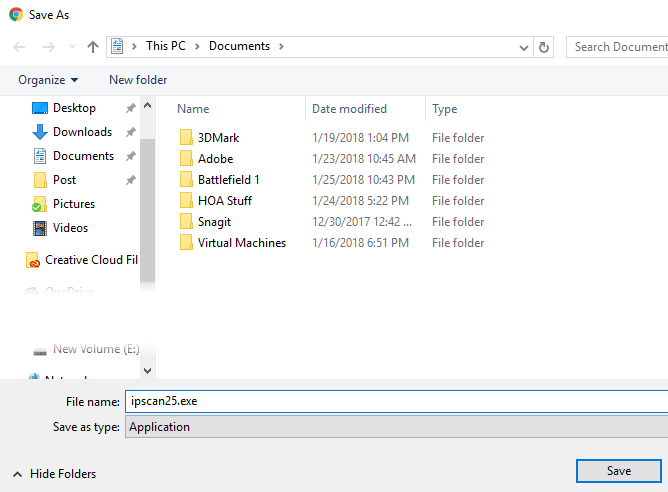
Jadi, pada dasarnya, jika itu adalah jalur yang dapat dilakukannya kembali, itu akan berjalan dan membuat jalur dan menyimpan unduhan di sana. Jika tidak, itu hanya akan memunculkan dialog di mana Anda dapat memilih lokasi untuk diunduh. Dialog Save As akan terus muncul sampai disk target tersedia lagi. Itu cukup banyak! Jika Anda memiliki pertanyaan lain tentang Chrome, jangan ragu untuk mengirim komentar. Menikmati!
- « Tidak dapat menyematkan program ke Taskbar di Windows 7?
- Menghapus dan menginstal ulang IE di windows 7 »

